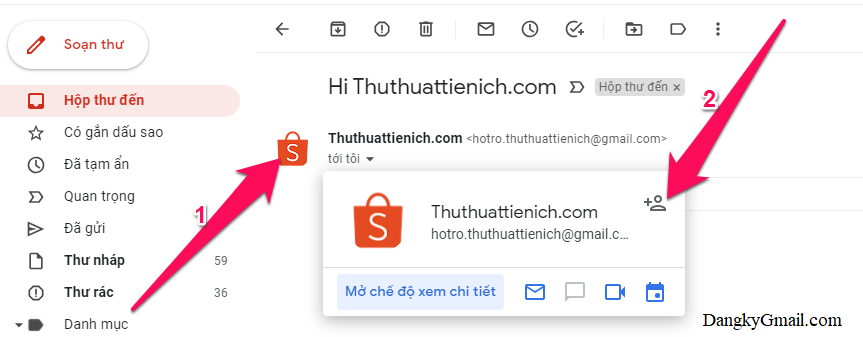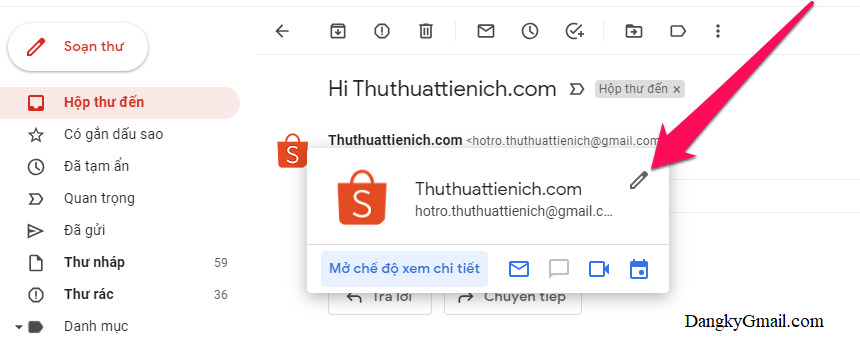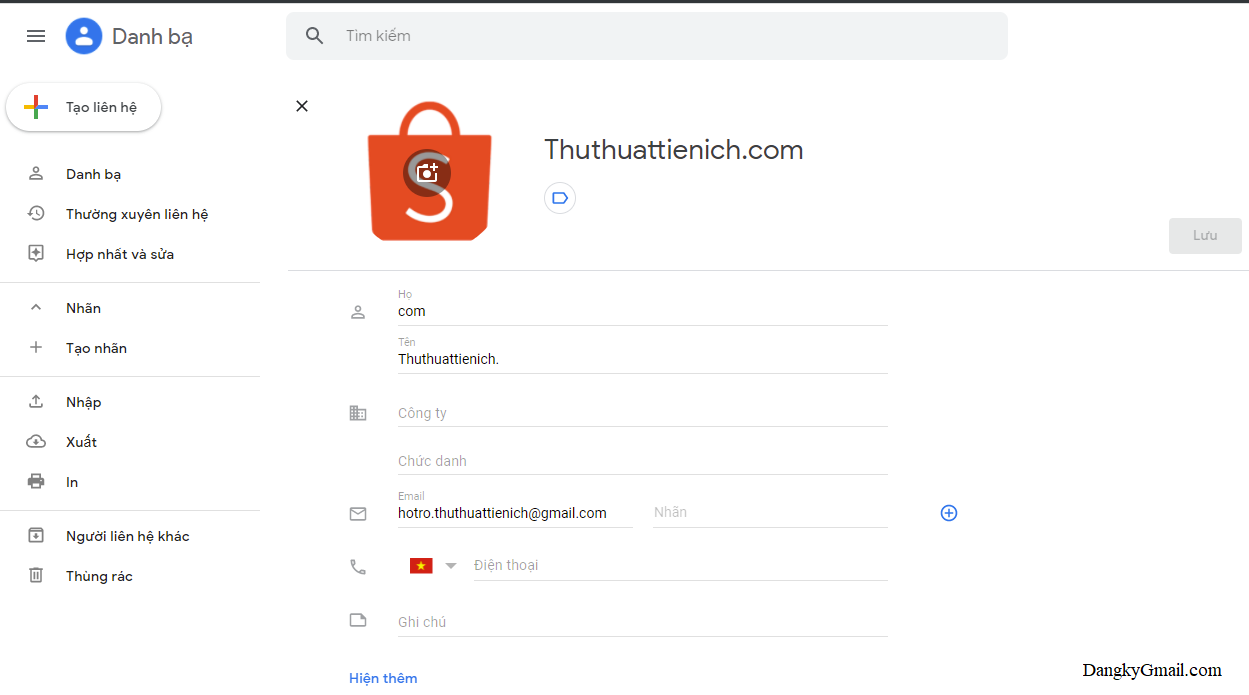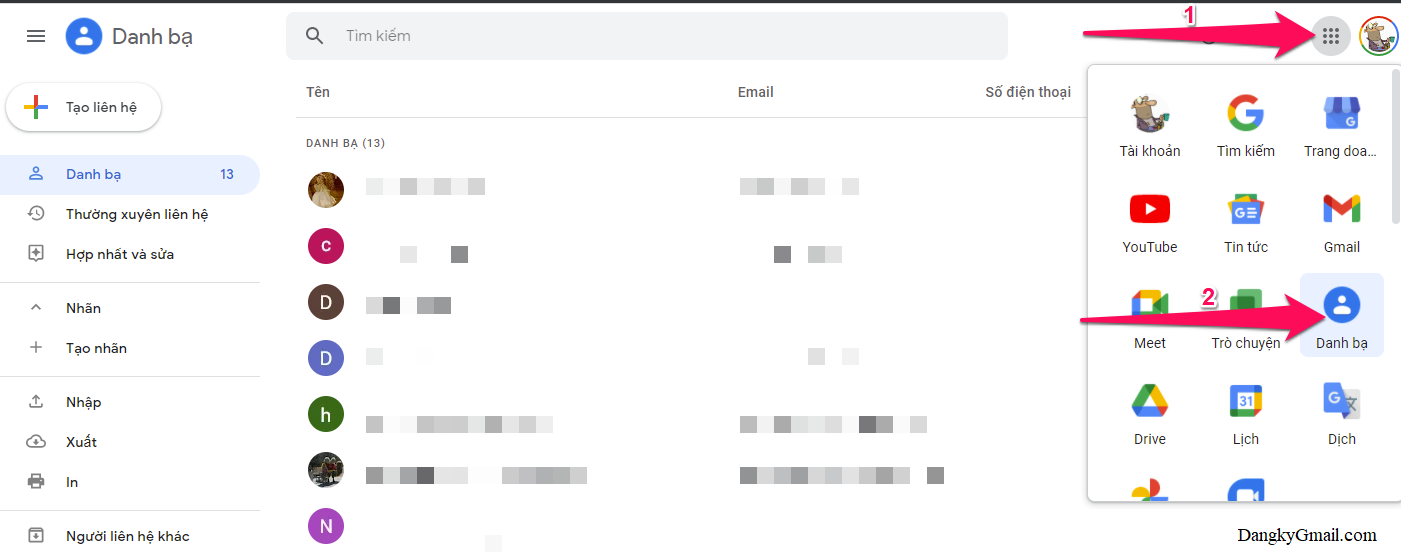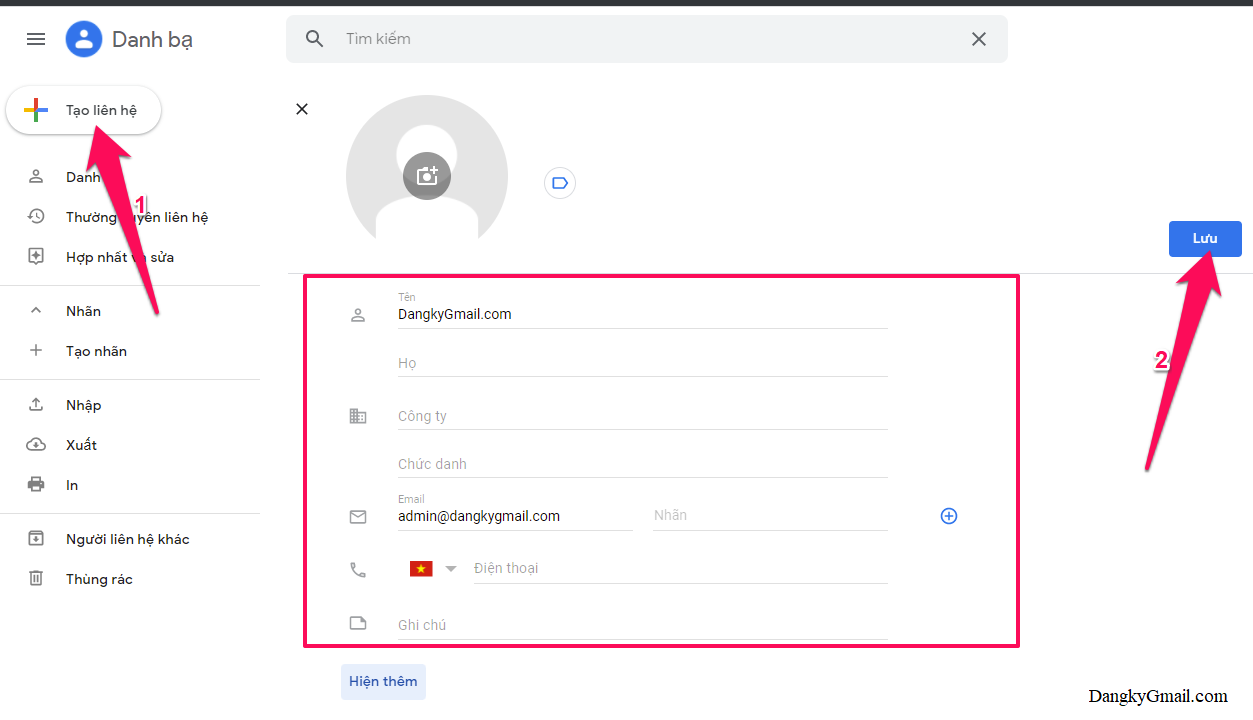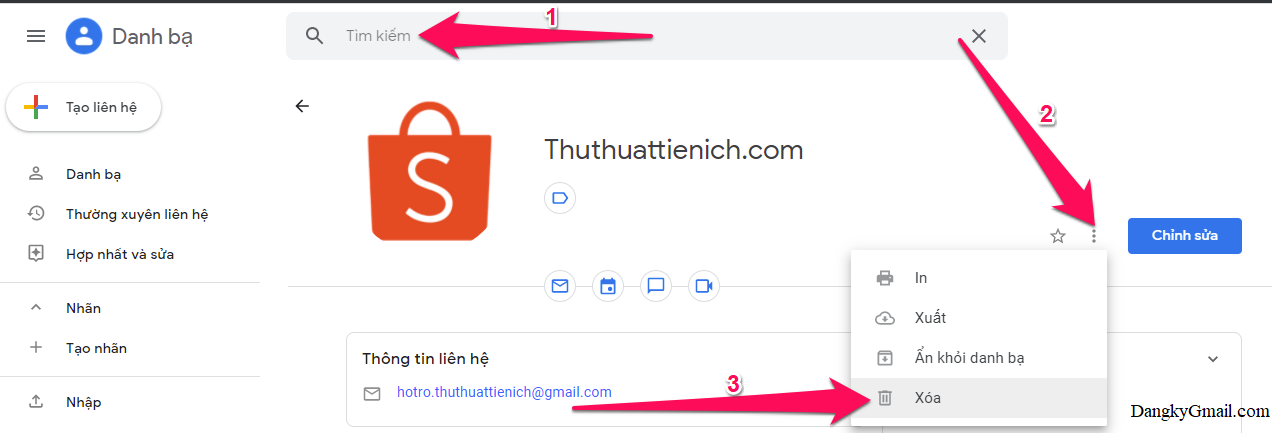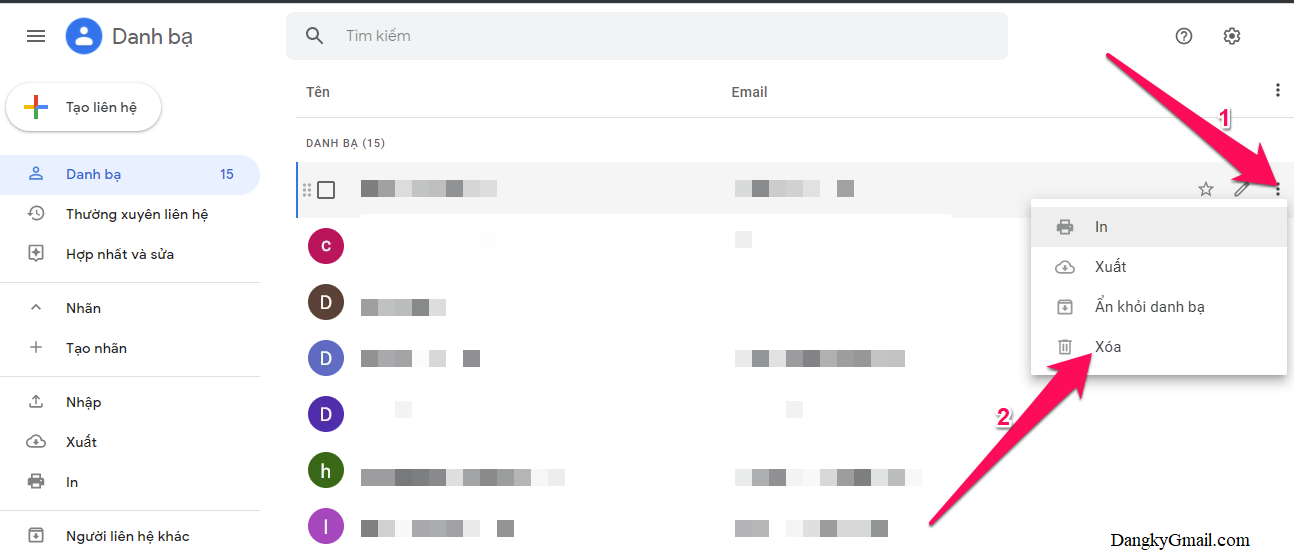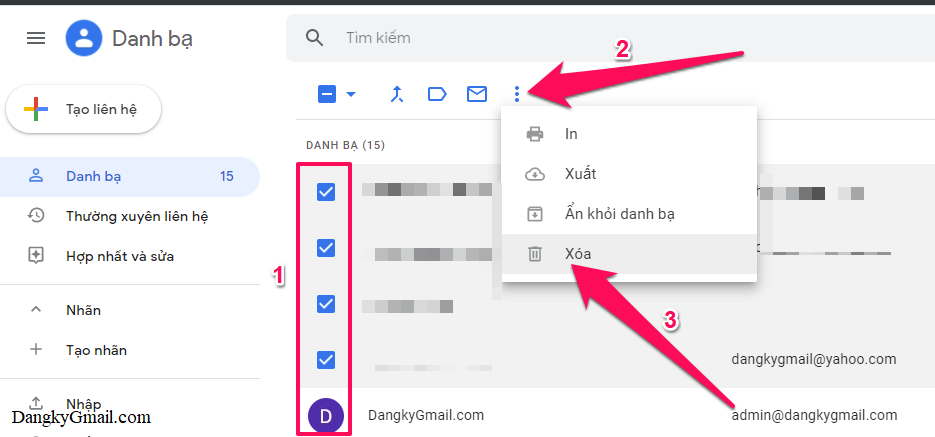Bằng cách thêm ai đó vào danh bạ Gmail, bạn có thể nhanh chóng tìm thấy chi tiết liên hệ của người đó để gửi email cho họ.
Đang xem: Cách thêm địa chỉ email trong gmail
Có thể bạn chưa biết: Gmail sẽ tự động thêm mọi người vào danh sách liên hệ của bạn khi bạn gửi email cho họ
Thêm một liên hệ từ email đã nhận vào danh bạ
Bạn có thể dễ dàng thêm nhanh bất kỳ địa chỉ liên hệ nào từ email đã nhận
Rất đơn giản, bạn mở email của người gửi muốn thêm vào danh bạ, nhấn vào ảnh đại diện của người đó rồi nhấn nút hình người có dấu + bên cạnh trong cửa sổ mở ra
Vậy là bạn đã thêm người này vào danh bạ Gmail rồi đó, sẽ không có thông báo nào, bạn sẽ thấy thay đổi từ hình người có dấu + bên cạnh sang hình cây bút
Nhấn vào hình cây bút này bạn sẽ được đưa tới trang chỉnh sửa liên hệ này trong Danh bạ
Thêm một liên hệ vào danh bạ thủ công
Trong hòm thư Gmail, nhấn vào nút menu bên cạnh ảnh đại diện của bạn góc trên cùng bên phải chọn Danh bạ, lúc này bạn sẽ được đưa tới trang Danh bạ
Hoặc truy cập nhanh bằng liên kết này: https://contacts.google.com
Nhấn nút Tạo liên hệ trong menu bên phải, rồi chọn Thêm một email hoặc thêm nhiều email (có thể thêm bằng file CSV hoặc vCard)
Nhập thông tin liên hệ mới, chỉ bắt buộc phần Email (nhấn nút Hiện thêm nếu muốn nhập thêm các thông tin khác như sinh nhật, trang web), nhấn nút Lưu để lưu lại
Cách xóa một liên hệ trong Danh bạ
Tìm kiếm danh bạ bạn muốn xóa bằng khung tìm kiếm, sau đó nhấn nút 3 chấm dọc bên cạnh nút Chỉnh sửa chọn Xóa
Hoặc ngoài trang Danh bạ đưa chuột tới email muốn xóa, nhấn nút 3 chấm dọc xuất hiện bên phải email đó chọn Xóa
Hoặc xóa nhiều liên hệ cùng lúc bằng cách nhấn vào ảnh đại diện của liên hệ để chọn, sau đó nhấn nút 3 chấm dọc trong menu bên trên chọn Xóa
Chúc các bạn thành công!!!
Chia sẻ bài viếtShare this content
Read more articles
Bài viết trướcCách hủy đăng ký nhận email “phiền phức” trên Gmail nhanh, dễ làm
Bài viết sauHướng dẫn tạo/xóa nhãn Gmail – Quản lý thư hiệu quả hơn
Hướng dẫn Gmail có thể bạn sẽ thích

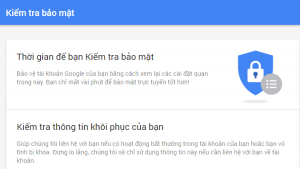
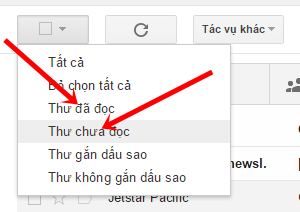
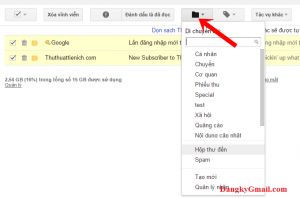

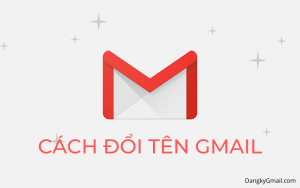
Tên bạn*
Email*
Tên bạn*
Email*
0 Comments
Inline Feedbacks
View all comments
Tìm hướng dẫn GmailSearch this website
Truy cập nhanh
Hướng dẫn Gmail mới nhất
Insert